小伙伴们你们知道在filmora中如何对视频调色呢?今天小编很乐意与大家分享在filmora视频调色教程技巧,感兴趣的可以来了解了解哦。
filmora如何对视频调色 filmora视频调色教程分享

打开filmora9,点击【在此处导入媒体文件】。
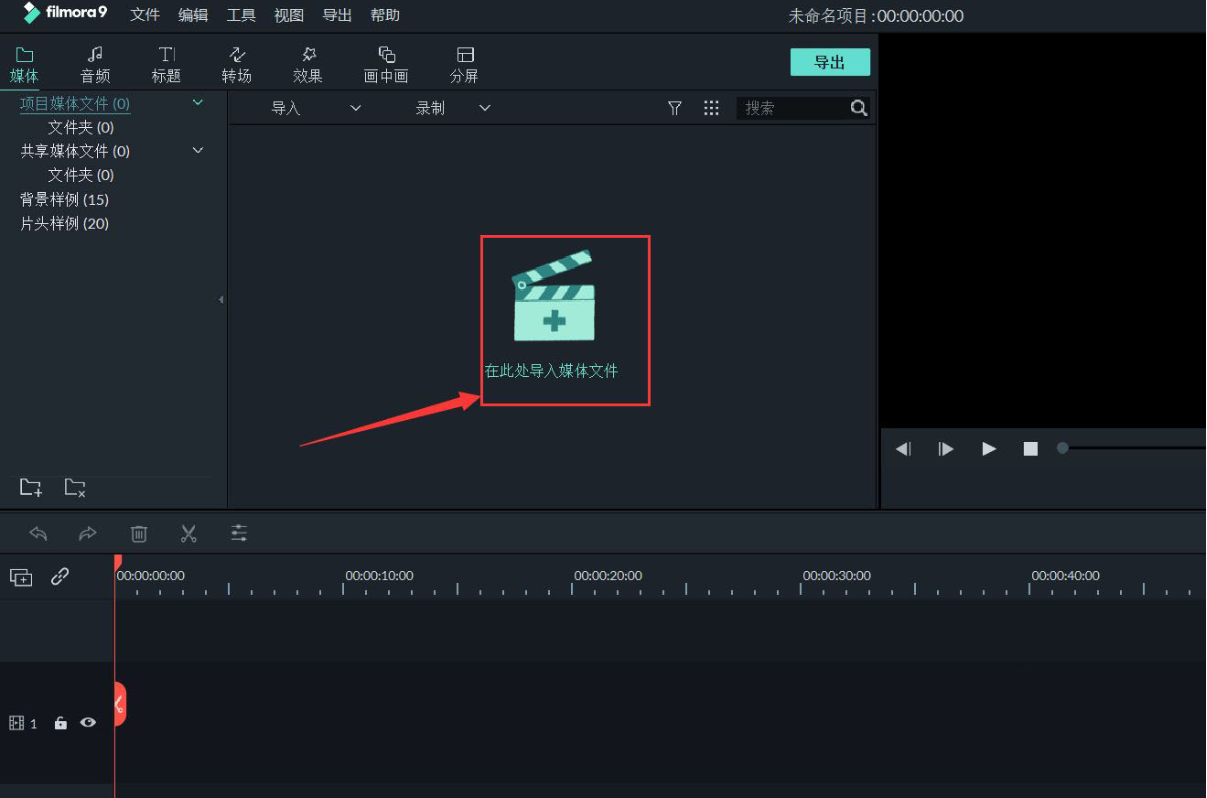
将文件导入后,将其拖入到轨道中。
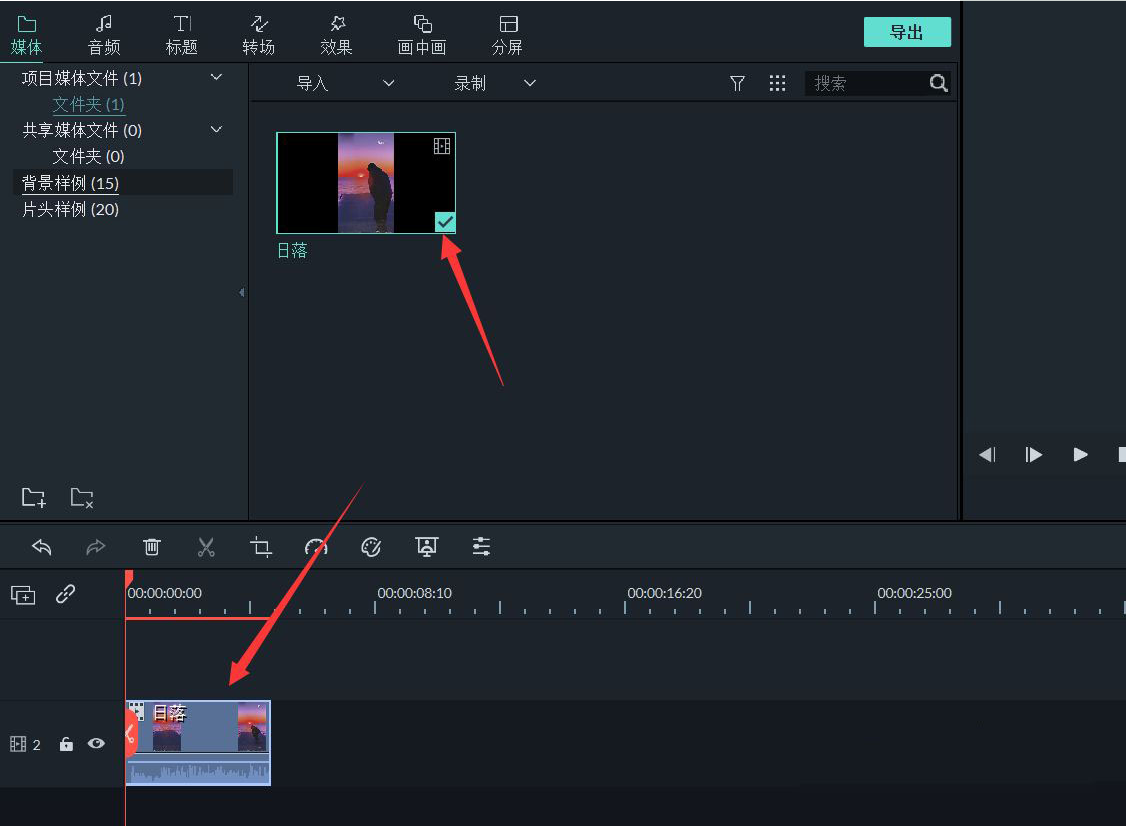
双击轨道会出现如图所示的设置框。
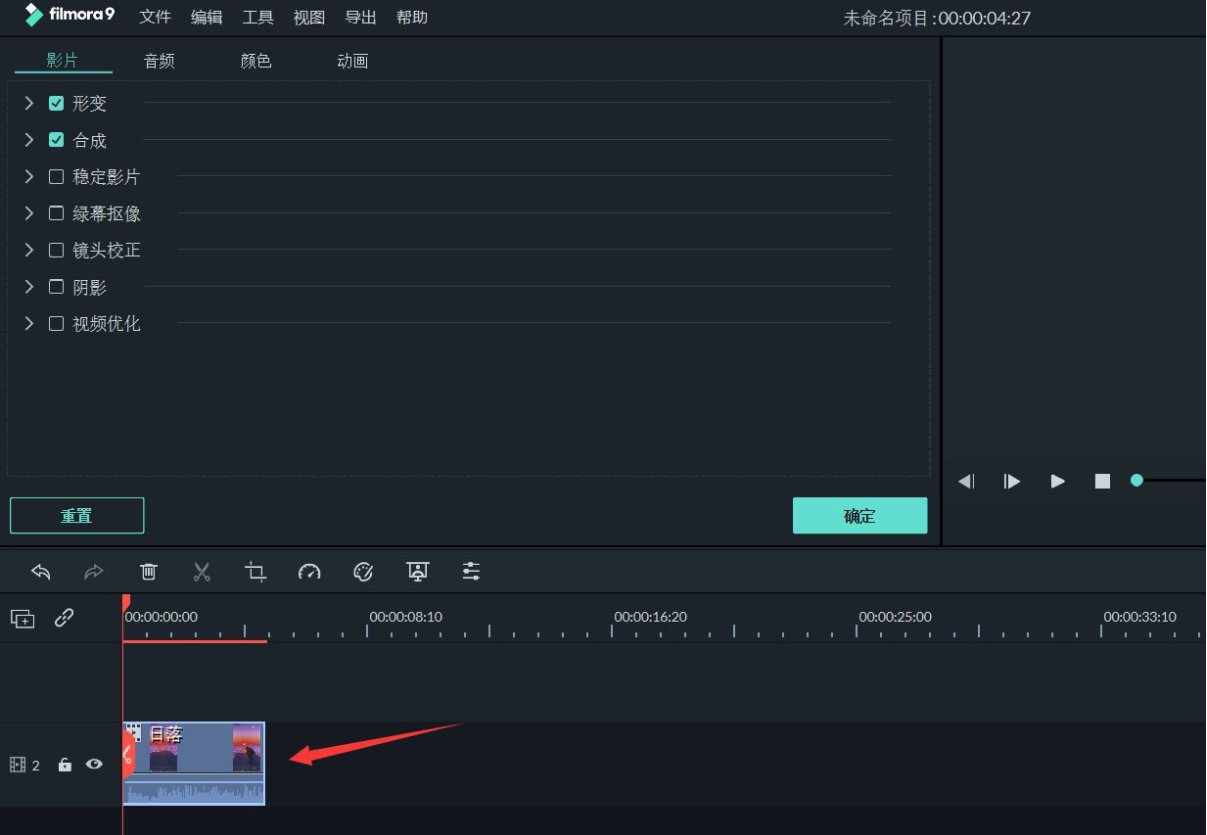
切换到【颜色】,然后点击下方的【高级编辑】。
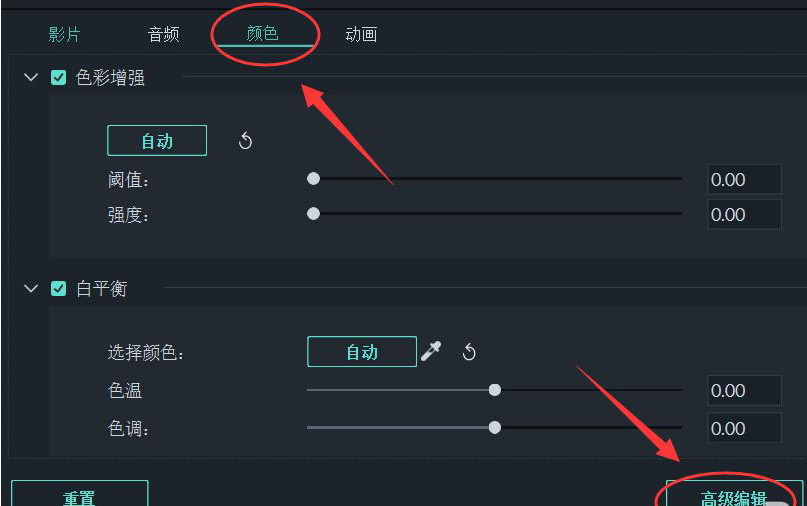
点击右侧的>即可展开调节。
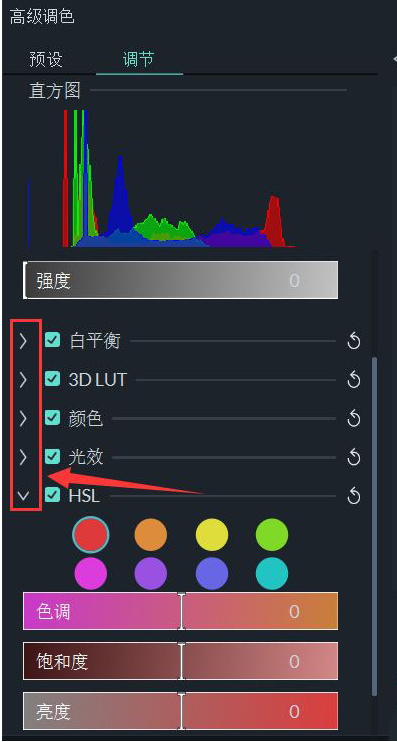
如果调节出错,点击上方的返回即可。

设置完成后,点击下方的【确定】。
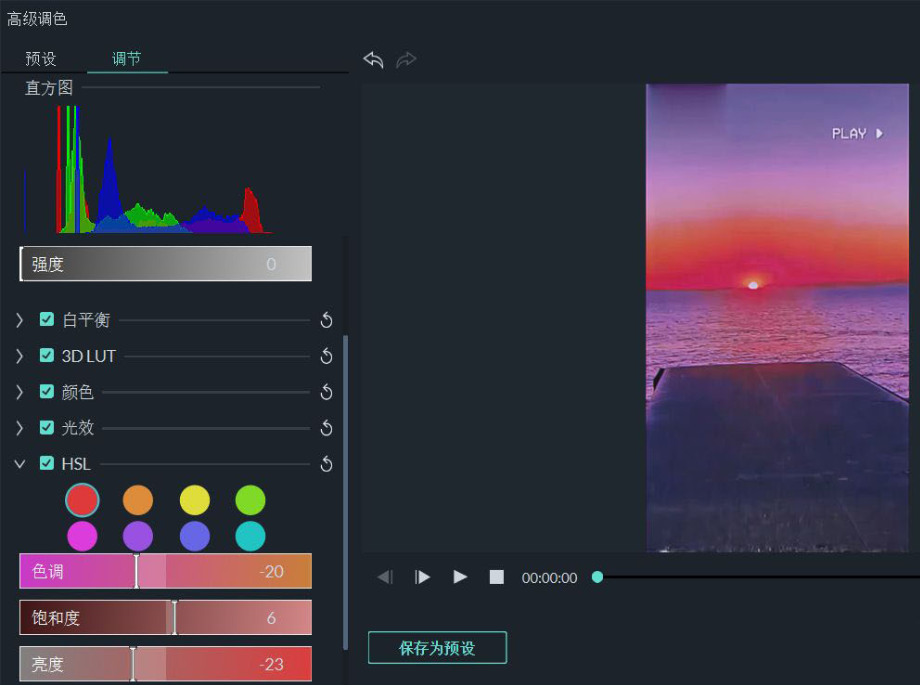
最后点击播放查看效果即可。
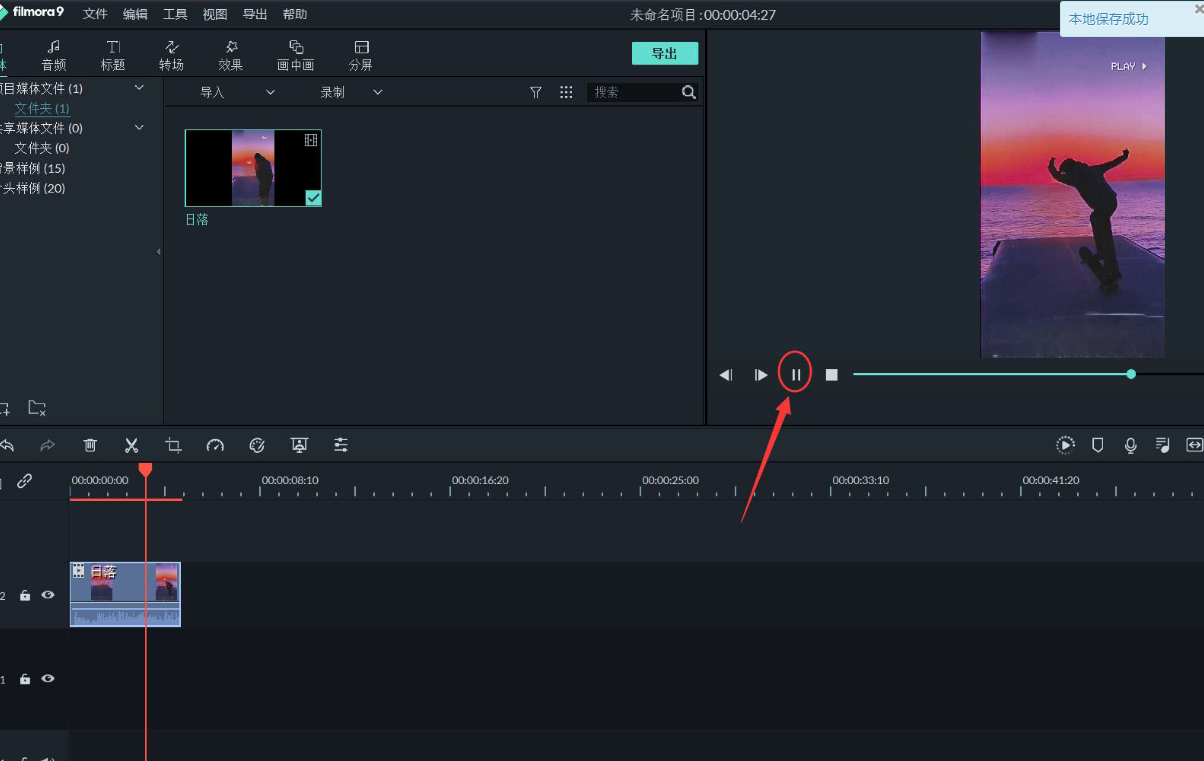
以上这里为各位分享了filmora视频调色教程分享。有需要的朋友赶快来看看本篇文章吧!











